Dropbox használata CSV fájlok és termék fotók küldéséhez
Tutoriel complet:
A Dropbox kétféle üzem módot kínál:
-
Fájlok létrehozása és megosztása direkt módon történő módosításokkal a Dropbox szerverén.
- Ez az opció nem 100%-ban kompatibilis a Spartoo eszközeivel. Nem túlságosan ajánlott ennek a módnak a használata a folyamatokhoz
-
Fájl megosztása fájl létrehozással és módosítással számítógépen és automatikus szinkronizáció a helyi fájl és a szerveren található verzió között
- Ez a módszer lehetőséget nyújt a Dropbox használatára fájl megosztó szerverként
- A fájl került módosításra a a szinkronizáció/letöltés során a helyi számítógép és a Dropbox szervere között
- Nagyon ajánlott ennek a módnak a használata a folyamatokhoz
Dropbox telepítése
https://www.dropbox.com/install
CSV fájl létrehozása
-
Excel-el
- Excel fájl létrehozása a modell követésével : itt
- Fájl mentése
- CSV (elválasztó: pontos vessző)
- "Igen" – forma megtartása a funkciók elvesztésével
-
Libre-Office-al
- Calc fájl létrehozása a modell követésével : itt
- Fájl mentése
- CSV (.csv) szöveg
- "Mentés"
- Karakter készlet = Unicode (UTF-8)
- Mező elválasztó = ";"
- Szöveg elválasztó = "
- kijelöl
- Cella tartalmának elmentése a jelzett módon
- Ne jelölje ki
- Cella képletének mentése a számított értékek helyett
- Minden szöveg cella idézőjelbe helyezése
- Rögzített oszlop szélesség
Fájl tárolása a Dropbox szerveren
- Fájl mentése a következő névvel: C:\...\mon-catalogue\catalogue_spartoo.csv
- Fájl másolása a C:\....\dropbox\ mappába – A frissítés/szinkronizáció néhány másodpercen belül megtörténik
Fájl frissítése a Dropbox szerveren
- A C:\...\mon-catalogue\catalogue_spartoo.csv fájl megnyitása, módosítása, mentése Excel-el vagy Libreoffice-al
- Fájl másolása a C:\....\dropbox\ mappába - A frissítés/szinkronizáció néhány másodpercen belül megtörténik
- A módosításokat mindig a következő fájlban kell végrehajtani: C:\...\mon-catalogue\catalogue_spartoo.csv
- Miután minden módosítást elvégzett le kell menteni ugyanarra a helyre.
- Ezután végre kell hajtani a fájl kapcsán egy másolás/beillesztés-t a C:\...\mon-catalogue\ menüpontból a C:\....\dropbox \ menüpontba
- Soha nem szabad fájlt megnyitni/létrehozni a C:\....\dropbox\ menüpontban
- Ezzel elkerülhető egy részlegesen frissített fájl importálása, ha a felhasználó hozzá van szokva a módosítások rendszeres mentéséhez (minden 5-10 percben) a veszteség elkerülése érdekében.
A fájl url-jének lekérése a Dropbox-on keresztül
A Dropbox szerveren (https://www.dropbox.com/home)
- Állítsa a kurzort a fájlra és kattintson a Megosztásra
- Válassza a link másolását
- az url vágólapra kerül a következő formában: https://www.dropbox.com/s/1tx3djnxltzbqxw/fichier_test_dropbox.csv?dl=0
- Figyelem! Miután az url beillesztésre került egy e-mail-be, ki kell cserélni az opciót dl=0 -ról dl=1 -re mielőtt elküldi az url-t a Spartoo részére
Képek tárolása Dropbox-on
- Ugyanazok az elvek érvényesek mint a CSV fájloknál.
- Lehetőség van képek tárolására egy mappában a Dropbox mappán belül (par ex. C:\…\Dropbox\photos\
- Figyelem! Mint, ahogy a CSV fájlnál, ki kell cserélni az opciót dl=0 -ról dl=1 -re miután beillesztésre került a kép url-je a CSV fájlba
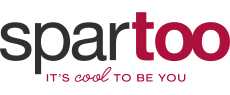
 www.spartoo.hu
www.spartoo.hu
























